使用Visual Studio 2015开发Qt程序
Posted 云海空间软件
tags:
篇首语:本文由小常识网(cha138.com)小编为大家整理,主要介绍了使用Visual Studio 2015开发Qt程序相关的知识,希望对你有一定的参考价值。
0、开发环境及工具
操作系统:Windows 7 x64
编译器:Visual Studio 2015 社区版
Qt版本:5.6.0
编程助手:Visual Assist X 2074。
1、安装
需要依次安装以下工具:vs2015、Qt 5.6.0 for Windows 32-bit (VS 2015)、Perl。
Qt安装路径:D:\Qt\Qt5.6.0_x86。安装完毕后添加如下路径到系统环境中:D:\Qt\Qt5.6.0_x86\5.6\msvc2015\bin。
Perl安装路径:C:\Perl。
2、安装插件
为了在vs2015中使用Qt5,需要首先安装插件。在visual studio 2015中依次点击“工具”-“扩展和更新...”,打开管理窗口。在左侧栏中点击“联机”标签,在搜索中输入Qt5,可以找到扩展包Qt5Package,如下图:
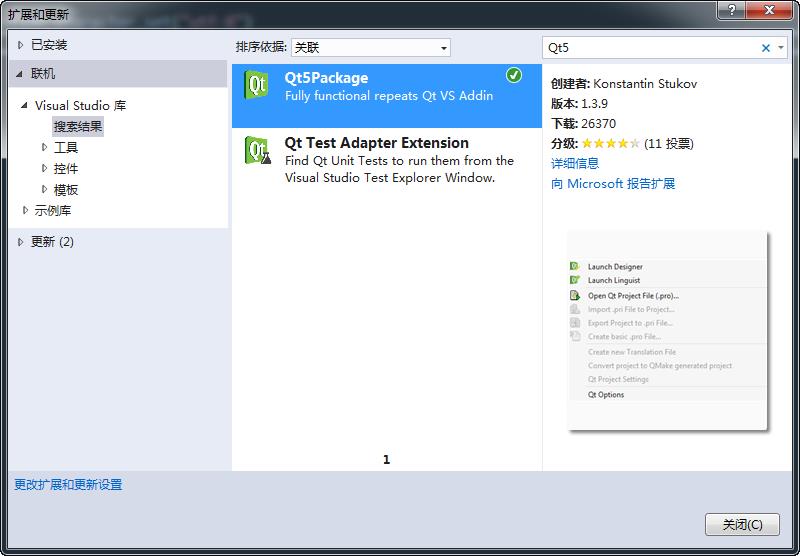
安装后可以在Visual Studio 2015的IDE菜单中看到“QT5”项。点击“QT5”-“Qt Option...”,打开管理窗口。点击按钮“Add”,选择Qt5安装路径。注意,是包含msvc2015的全路径,下图是我的安装路径。因为我同时安装了32位和64位版本的,所以会看到两行的配置内容。
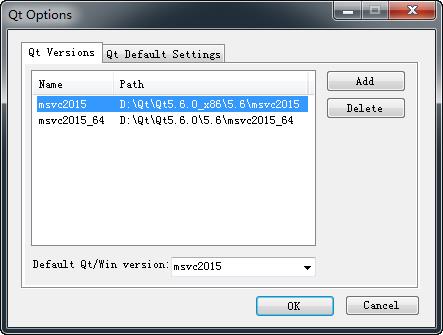
3、配置Visual Assist X

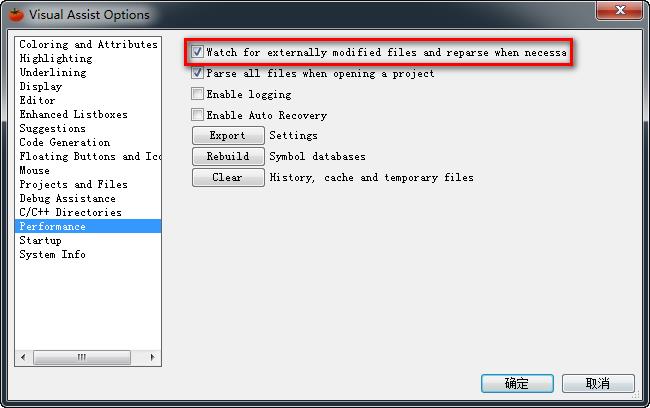
4、安装QtCharts组件
另外有个要注意的是需要在项目中增加一个用户自定义路径宏$(QTDIR)。方法:打开Visual Studio的属性管理器,新增一个属性页,增加一个用户定义宏。名称:QTDIR,值:D:\Qt\Qt5.6.0_x86\5.6\msvc2015。
测试程序运行情况:
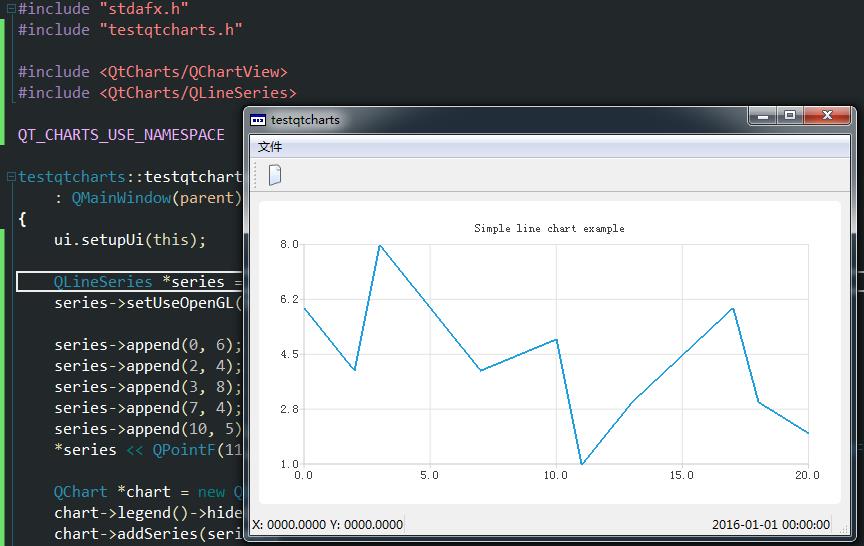
5、中文乱码
需要在stdafx.h中增加一行#pragma execution_character_set("utf-8")即可。
以上是关于使用Visual Studio 2015开发Qt程序的主要内容,如果未能解决你的问题,请参考以下文章
如何在没有官方支持的情况下使用 Visual Studio 2015 构建 Qt 4.8.6?
Qt5.9.1 和 Visual Studio 2015 添加 Qt WebEngine 模块
在 Visual Studio 2015 上调试时如何查看 Qt5 QString 内容